Obtenga un escaneo gratuito y verifique si su computadora está infectada.
ELIMÍNELO AHORAPara usar el producto con todas las funciones, debe comprar una licencia para Combo Cleaner. 7 días de prueba gratuita limitada disponible. Combo Cleaner es propiedad y está operado por RCS LT, la empresa matriz de PCRisk.
Guía de eliminación del virus KryptoCibule
¿Qué es KryptoCibule?
El malware KryptoCibule está escrito en lenguaje de programación C# y es capaz de operar como minero de criptomonedas, secuestrador de portapapeles y herramienta de exfiltración de archivos. Utiliza el hardware (recursos) de la computadora de la víctima para extraer criptomonedas, puede reemplazar las direcciones de billetera en el portapapeles del sistema y filtrar archivos relacionados con las criptomonedas.
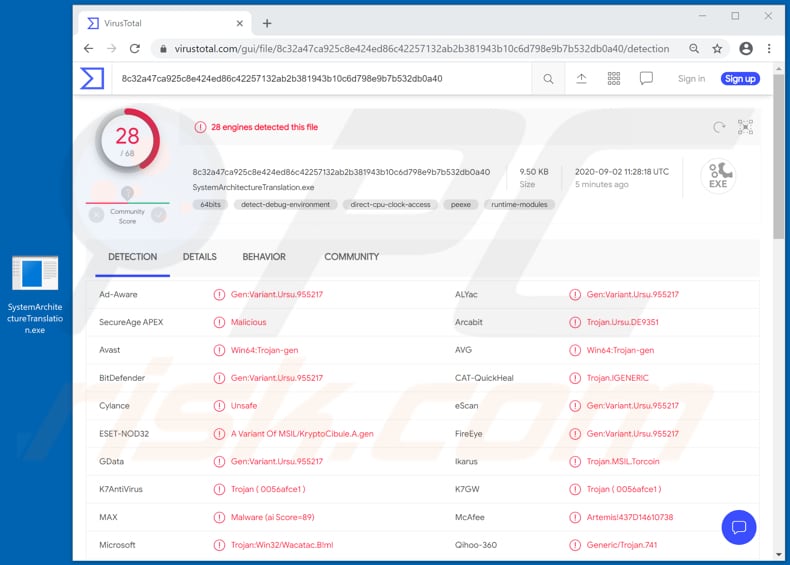
La investigación muestra que la última versión del malware KryptoCibule usa XMRig para extraer la criptomoneda Monero usando la CPU (Unidad de procesamiento central) de la víctima y kawpowminer para extraer la criptomoneda Ethereum usando la GPU (Unidad de procesamiento de gráficos) de la víctima. El proceso de minería a menudo causa un alto uso de CPU y/o GPU, por lo tanto, la computadora infectada puede funcionar lentamente o no responder en absoluto. Además, puede provocar fallos del sistema, pérdida de datos no guardados, sobrecalentamiento del hardware u otros problemas. Vale la pena mencionar que las computadoras utilizadas para extraer criptomonedas usan más electricidad, por lo tanto, los usuarios reciben facturas de electricidad más altas. Además, KryptoCibule monitorea los cambios en el portapapeles del sistema, cuando detecta una dirección de una billetera de criptomonedas copiada por una víctima, este malware la reemplaza con la dirección de una billetera (o billeteras) controlada por los ciberdelincuentes detrás de ella. Por lo tanto, las víctimas pueden transferir criptomonedas sin saberlo a los ciberdelincuentes más de unas pocas veces sin siquiera saberlo. Además, este malware exfiltra ciertos archivos relacionados con criptomonedas, busca nombres de archivos que contengan términos relacionados con criptomonedas, billeteras, mineros, claves privadas y los envía a los ciberdelincuentes. En resumen, KryptoCibule es un malware relacionado con la criptomoneda que los ciberdelincuentes pueden utilizar como una herramienta para usar computadoras infectadas (su hardware) para minar criptomonedas, robar transacciones de criptomonedas y robar archivos relacionados con billeteras, mineros, etc.
| Nombre | Virus KryptoCibule |
| Tipo de Amenaza | Clipboard hijacker, cryptocurrency miner, cryptocurrency-related data stealer |
| Nombres de Detección | Avast (Win64:Trojan-gen), BitDefender (Gen:Variant.Ursu.955217), ESET-NOD32 (una variante de MSIL/KryptoCibule.A.gen), Microsoft (Trojan:Win32/Wacatac.B!ml), Lista Completa (VirusTotal) |
| Nombre(s) del Proceso Malicioso | System Arch x86_64 transX (el nombre puede variar) |
| Síntomas | Los malware como KryptoCibule está diseñado para infiltrarse sigilosamente en la computadora de la víctima y permanecer en silencio, por lo que no hay síntomas particulares claramente visibles en una máquina infectada.. |
| Métodos de Distribución | Torrent websites, Archivos adjuntos de correo electrónico infectados, anuncios maliciosos online, ingeniería social, 'cracks' de software. |
| Daño | La computadora es utilizada para minería de criptomonedas, pérdida de criptomonedas y/o datos confidenciales |
| Eliminación de Malware |
Para eliminar posibles infecciones de malware, escanee su computadora con un software antivirus legítimo. Nuestros investigadores de seguridad recomiendan usar Combo Cleaner. Descargue Combo Cleaner para WindowsEl detector gratuito verifica si su equipo está infectado. Para usar el producto con todas las funciones, debe comprar una licencia para Combo Cleaner. 7 días de prueba gratuita limitada disponible. Combo Cleaner es propiedad y está operado por RCS LT, la empresa matriz de PCRisk. |
Más ejemplos de malware que los ciberdelincuentes usan para secuestrar el portapapeles/reemplazar direcciones de billeteras de criptomonedas, robar billeteras y/o extraer criptomonedas en otra computadora son ApocalypseClipper, Anubis Stealer, BitRAT y E-Clipper. Typically, victims of such malware lose money (one or another cryptocurrency), experience issues related to privacy.
¿Cómo se infiltró KryptoCibule en mi computadora?
La investigación muestra que KryptoCibule se distribuye a través de archivos ZIP que contienen instaladores de software y juegos pirateados o pirateados. Estos archivos ZIP se distribuyen a través de torrents maliciosos. Además, los usuarios que han descargado archivos utilizados para distribuir KryptoCibule se utilizan para sembrar tanto los torrents utilizados por el software malicioso como los torrents maliciosos que ayudan a propagarlo. Significa que los archivos maliciosos están disponibles para que otros usuarios los descarguen, lo que ayuda a propagar KryptoCibule más rápido. Vale la pena que los ciberdelincuentes puedan usar otras redes Peer-to-Per (como eMule) para difundir malware también. Además, a menudo usan campañas de malspam (correos electrónicos), otras fuentes de descarga de software y archivos no confiables, como páginas no oficiales, páginas de alojamiento de archivos gratuitas, sitios de descarga de software gratuito, herramientas de activación de software no oficiales, actualizaciones de terceros como herramientas para engañar a los usuarios para que instalen malware en sus computadoras.
¿Cómo evitar la instalación de malware?
Es importante actualizar y/o activar software con herramientas diseñadas por desarrolladores de software oficiales y no con herramientas de activación o actualización de terceros. Estas herramientas suelen ser el motivo de la instalación involuntaria de malware. Además, no es legal usar 'craqueo' para activar cualquier software con licencia. Los programas y archivos no deben descargarse (o instalarse) a través de descargadores, instaladores, redes Peer-to-Peer de páginas no oficiales y otros canales, fuentes de este tipo. La forma más segura de hacerlo es utilizar sitios web oficiales y enlaces directos para ello. No se deben abrir archivos adjuntos y enlaces a sitios web en correos electrónicos irrelevantes que se envían desde direcciones desconocidas o sospechosas. Es común que este tipo de correos electrónicos sean enviados por ciberdelincuentes, además, a menudo los disfrazan de importantes, oficiales. Una forma más de mantener seguros los sistemas operativos es escanearlos periódicamente en busca de amenazas con un software antivirus o antispyware de buena reputación. Si cree que su computadora ya está infectada, le recomendamos ejecutar un análisis Combo Cleaner Antivirus para Windows para eliminar automáticamente el malware infiltrado.
Sitio web de Torrent utilizado para distribuir KryptoCibule:
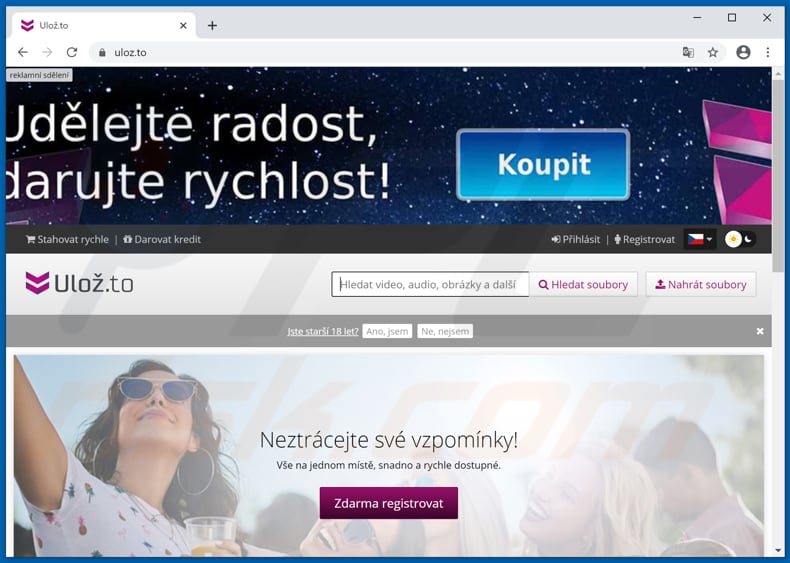
KryptoCibule ejecutándose en el Administrador de Tareas como "System Arch x86_64 transX":
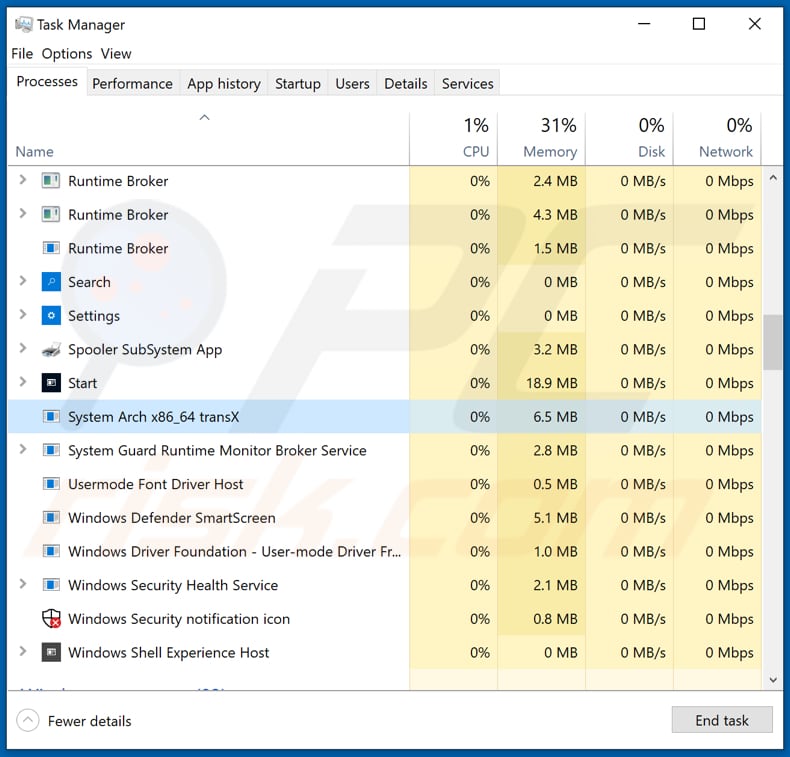
Eliminación automática instantánea de malware:
La eliminación manual de amenazas puede ser un proceso largo y complicado que requiere conocimientos informáticos avanzados. Combo Cleaner es una herramienta profesional para eliminar malware de forma automática, que está recomendado para eliminar malware. Descárguelo haciendo clic en el siguiente botón:
DESCARGAR Combo CleanerSi decide descargar este programa, quiere decir que usted está conforme con nuestra Política de privacidad y Condiciones de uso. Para usar el producto con todas las funciones, debe comprar una licencia para Combo Cleaner. 7 días de prueba gratuita limitada disponible. Combo Cleaner es propiedad y está operado por RCS LT, la empresa matriz de PCRisk.
Menú rápido:
- ¿Qué es KryptoCibule?
- PASO 1. Eliminación manual del malware KryptoCibule.
- PASO 2. Revise si su computadora está limpia.
¿Cómo eliminar el malware manualmente?
La eliminación manual de malware es una tarea complicada. Por lo general, es mejor permitir que los programas antivirus o antimalware lo hagan automáticamente. Para eliminar este malware, recomendamos utilizar Combo Cleaner Antivirus para Windows. Si desea eliminar el malware manualmente, el primer paso es identificar el nombre del malware que está intentando eliminar. Aquí hay un ejemplo de un programa sospechoso que se ejecuta en la computadora de un usuario:

Si revisó la lista de programas que se ejecutan en su computadora, por ejemplo, usando el administrador de tareas, e identificó un programa que parece sospechoso, debe continuar con estos pasos:
 Descargue un programa llamado Autoruns. Este programa muestra aplicaciones de inicio automático, registro y ubicaciones del sistema de archivos:
Descargue un programa llamado Autoruns. Este programa muestra aplicaciones de inicio automático, registro y ubicaciones del sistema de archivos:

 Reinicie su computadora en Modo Seguro:
Reinicie su computadora en Modo Seguro:
Usuarios de Windows XP y Windows 7: Inicie su computador en modo seguro. Haga clic en Inicio, clic en Apagar, clic en Reiniciar, clic en Aceptar. Durante el proceso de inicio de su computador, presione la tecla F8 en su teclado varias veces hasta que vea el menú Opciones Avanzadas de Windows, y luego seleccione Modo Seguro con Funciones de Red de la lista.

Video que muestra cómo iniciar Windows 7 en "Modo Seguro con Funciones de Red":
Usuarios de Windows 8: Iniciar Windows 8 en Modo Seguro con Funciones de Red: vaya a la pantalla de inicio de Windows 8, escriba Avanzado, en los resultados de búsqueda, seleccione Configuración. Haga clic en Opciones de inicio avanzadas, en la ventana abierta "Configuración General de PC", seleccione Inicio Avanzado. Clic en el botón "Reiniciar Ahora". Su computadora ahora se reiniciará en el "Menú de opciones de inicio avanzado". Haga clic en el botón "Solucionar problemas" y luego clic en el botón "Opciones avanzadas". En la pantalla de opciones avanzadas, haga clic en "Configuración de inicio". Haga clic en el botón "Reiniciar". Su PC se reiniciará en la pantalla de Configuración de inicio. Presione F5 para iniciar en Modo Seguro con Funciones de Red.

Video que muestra cómo iniciar Windows 8 en "Modo Seguro con Funciones de Red":
Usuarios de Windows 10: Haga clic en el logotipo de Windows y seleccione el icono de Encendido. En el menú abierto, haga clic en "Reiniciar" mientras mantiene presionado el botón "Shift" en su teclado. En la ventana "Elija una opción", haga clic en "Solucionar Problemas", luego seleccione "Opciones Avanzadas". En el menú de opciones avanzadas, seleccione "Configuración de Inicio" y haga clic en el botón "Reiniciar". En la siguiente ventana, debe hacer clic en la tecla "F5" en su teclado. Esto reiniciará su sistema operativo en modo seguro con funciones de red.

Video que muestra cómo iniciar Windows 10 en "Modo Seguro con Funciones de Red":
 Extraiga el archivo descargado y ejecute el archivo Autoruns.exe.
Extraiga el archivo descargado y ejecute el archivo Autoruns.exe.

 En la aplicación Autoruns, haga clic en "Opciones" en la parte superior y desactive las opciones "Ocultar ubicaciones vacías" y "Ocultar entradas de Windows". Después de este procedimiento, haga clic en el icono "Actualizar".
En la aplicación Autoruns, haga clic en "Opciones" en la parte superior y desactive las opciones "Ocultar ubicaciones vacías" y "Ocultar entradas de Windows". Después de este procedimiento, haga clic en el icono "Actualizar".

 Consulte la lista provista por la aplicación Autoruns y localice el archivo de malware que desea eliminar.
Consulte la lista provista por la aplicación Autoruns y localice el archivo de malware que desea eliminar.
Debe anotar la ruta y nombre completos. Tenga en cuenta que algunos programas maliciosos ocultan nombres de procesos bajo nombres legítimos de procesos de Windows. En esta etapa, es muy importante evitar eliminar los archivos del sistema. Después de localizar el programa sospechoso que desea eliminar, haga clic con el botón derecho del mouse sobre su nombre y elija "Eliminar".

Después de eliminar el malware a través de la aplicación Autoruns (esto asegura que el malware no se ejecutará automáticamente en el próximo inicio del sistema), debe buscar el nombre del malware en su computadora. Asegúrese de habilitar los archivos y carpetas ocultos antes de continuar. Si encuentra el nombre de archivo del malware, asegúrese de eliminarlo.

Reinicie su computadora en modo normal. Seguir estos pasos debería eliminar cualquier malware de su computadora. Tenga en cuenta que la eliminación manual de amenazas requiere habilidades informáticas avanzadas. Si no tiene estas habilidades, deje la eliminación de malware a los programas antivirus y antimalware. Es posible que estos pasos no funcionen con infecciones avanzadas de malware. Como siempre, es mejor prevenir la infección que intentar eliminar el malware más tarde. Para mantener su computadora segura, instale las últimas actualizaciones del sistema operativo y use un software antivirus.
Para asegurarse de que su computadora esté libre de infecciones de malware, recomendamos escanearla con Combo Cleaner Antivirus para Windows.
Compartir:

Tomas Meskauskas
Investigador experto en seguridad, analista profesional de malware
Me apasiona todo lo relacionado con seguridad informática y tecnología. Me avala una experiencia de más de 10 años trabajando para varias empresas de reparación de problemas técnicos y seguridad on-line. Como editor y autor de PCrisk, llevo trabajando desde 2010. Sígueme en Twitter y LinkedIn para no perderte nada sobre las últimas amenazas de seguridad en internet.
El portal de seguridad PCrisk es ofrecido por la empresa RCS LT.
Investigadores de seguridad han unido fuerzas para ayudar a educar a los usuarios de ordenadores sobre las últimas amenazas de seguridad en línea. Más información sobre la empresa RCS LT.
Nuestras guías de desinfección de software malicioso son gratuitas. No obstante, si desea colaborar, puede realizar una donación.
DonarEl portal de seguridad PCrisk es ofrecido por la empresa RCS LT.
Investigadores de seguridad han unido fuerzas para ayudar a educar a los usuarios de ordenadores sobre las últimas amenazas de seguridad en línea. Más información sobre la empresa RCS LT.
Nuestras guías de desinfección de software malicioso son gratuitas. No obstante, si desea colaborar, puede realizar una donación.
Donar
▼ Mostrar discusión